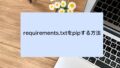こんにちは、なまけものエンジニアです。
シンボリックリンクの作成と削除について説明します。
シンボリックリンクとは
シンボリックリンクとは、本来そのディレクトリに存在しないファイルについて、別のディレクトリに残したまま、参照できるようにする方法のことです。
シンボリックリンクの作り方
シンボリックリンクはターミナルで以下のようにして作ることができます。
$ ln -s 参照したいファイルのディレクトリ 参照先でのシンボリックリンクの名前引数は二つあり、一つ目が参照したいファイルのディレクトリで、二つ目が現在のディレクトリでのシンボリックリンクの名前です。
例えば、以下のようなディレクトリにHelloWorld.javaが配置されているとします。
Documents
┣000
┃ ┗HelloWorld.java
┗001
このHelloWorld.javaを000から動かさずに、001でも参照できるようにするのがシンボリックリンクです。
Documents
┣000
┃ ┗HelloWorld.java
┗001
┗ここにHelloWorld.javaを参照できるシンボリックリンクを作りたい!
このシンボリックリンクは以下のようにして作ることができます。便宜上、001ではHello.javaとして扱うことにしました。
Documents $ cd 001 //参照できるようにしたいディレクトリへ移動
001 $ ln -s /Documents/000/HelloWorld.java Hello.java Hello.javaこれでシンボリックリンクは完成です。
シンボリックリンクが作成できているかは以下のコマンドで確認することができます。
$ ls -n先ほどの例ではこのコマンドを入力すると以下のように出力され、シンボリックリンクを確認できました。
001 $ ls -n
total 0
lrwxr-xr-x (日付など) Hello.java -> /Documents/000/HelloWorld.javaこれで、このディレクトリでHello.javaとしてファイルを参照することができるようになりました。
シンボリックリンクの削除方法
シンボリックリンクは以下のように削除することができます。
$ unlink 参照先でのシンボリックリンクの名前先ほどの例で実行する場合は以下のようになります。
001 $ unlink Hello.java先ほどと同じコマンドでシンボリックリンクが削除できていることも確認できました。
001 $ ls -n
total 0最後に
今回はシンボリックリンクの作り方と削除方法についてまとめてみました。
それでは。